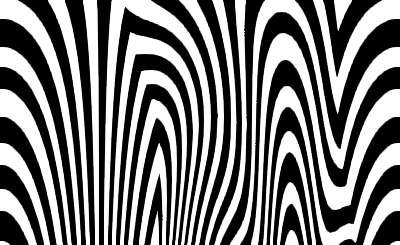
アニマル柄の代表格、シマウマ模様です。 変形系フィルタはもちろんのこと、「45度軸対称コピー」を隠し味的に使っています。 白黒以外の色にすることもできますよ。
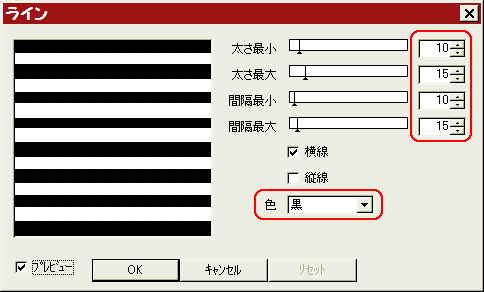
正方形で「新規作成」します。
また最後に、必要部分だけトリミングした方が仕上がりが自然なので、そのつもりで大きさを決めてください。
全体を白で塗りつぶしたら、「フィルタ」⇒「イメージ生成」⇒「ライン」をクリックします。
左図のように設定して、OKします。
(線の太さと間隔は、大体の目安です)
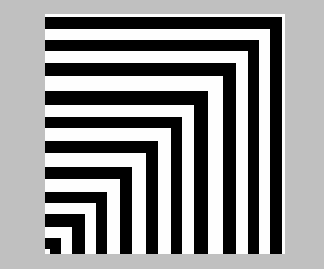
「フィルタ」⇒「45度軸対称コピー」を実行します。
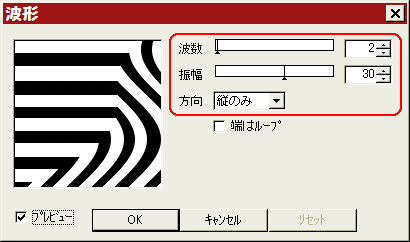
続いて「フィルタ」⇒「変形」⇒「波形」をクリックします。
波数を2、振幅を30、方向を「縦のみ」にしてOKします。
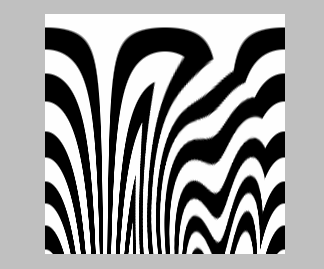
さらに「フィルタ」⇒「変形」⇒「極座標」で、「極座標→直交座標」にしてOKします。
左図のようなシマウマ模様ができました。
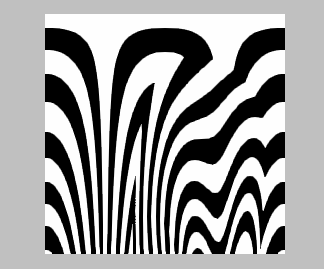
このままでもいいのですが、「フィルタ」⇒「カラー」⇒「2値化」を初期設定のしきい値で実行してから、「フィルタ」⇒「アンチエイリアシング」を実行すると、縞のエッジが整います。
(上の画像と比べてみてください・・・こちらの方が綺麗ですね)
さらに上部や右端の、やや不自然な部分を除いて範囲選択し、「選択範囲」⇒「トリミング」すれば完璧でしょう。
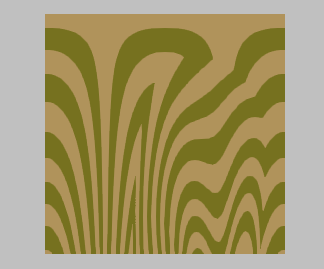
なお2値化した後で、白と黒の部分をそれぞれ「色の置き換え」や「ENTERキー併用クリック」等で別の色にすれば、左図のような縞模様も作れます。
(最後に、アンチエイリアシングをかけています)
同じ縞でも、色によりイメージが変わります・・・どうぞお試しください。